Если у вас есть консоль Xbox X и вы хотите наслаждаться игровыми мирами на большом экране, то для этого необходимо правильно подключить консоль к телевизору. Один из самых популярных способов - использование кабеля HDMI.
Шаг 1: Подключите HDMI-кабель к задней панели вашей консоли Xbox X. Найдите пометку «HDMI Out» и подключите кабель в соответствующий разъем. Убедитесь, что кабель надежно и плотно вставлен.
Шаг 2: Подключите другой конец HDMI-кабеля к свободному порту HDMI на задней панели вашего телевизора. Обычно порты HDMI помечены соответствующим номером или названием входа.
Примечание: Если на вашем телевизоре несколько портов HDMI, запомните номер порта, к которому вы подключили Xbox X. Это поможет вам правильно выбрать входной источник на телевизоре.
Шаг 3: Включите вашу консоль Xbox X и телевизор. С помощью пульта управления телевизора выберите входной источник, соответствующий порту HDMI, к которому подключен Xbox X. Нажмите на кнопку «Источник», «Вход» или другую аналогичную кнопку на пульте, чтобы открыть список доступных источников.
Примечание: Если на вашем телевизоре есть функция CEC (Consumer Electronics Control), она может автоматически переключиться на правильный вход, когда консоль Xbox X будет включена.
Шаг 4: После выбора правильного входного источника на телевизоре вы должны увидеть изображение с вашей консоли Xbox X. Если видео не появляется, убедитесь, что кабель HDMI надежно подключен к обоим устройствам и правильно выбран входной источник на телевизоре.
Теперь вы готовы наслаждаться впечатляющими игровыми моментами и захватывающими сюжетами на большом экране своего телевизора, подключив вашу консоль Xbox X по HDMI!
Подготовка телевизора

Прежде чем подключить Xbox X к телевизору по HDMI, необходимо выполнить несколько шагов для правильной подготовки:
- Выберите правильный HDMI-порт: Убедитесь, что ваш телевизор имеет свободный HDMI-порт для подключения Xbox X. Обычно на задней или боковой панели телевизора расположены несколько портов HDMI.
- Проверьте настройки телевизора: Убедитесь, что телевизор настроен на использование соответствующего HDMI-порта. Обычно это можно сделать в меню настроек телевизора.
- Отключите все источники питания: Прежде чем подключать Xbox X, убедитесь, что все источники питания, как телевизора, так и консоли, отключены от розеток.
- Установите телевизор и консоль вблизи друг друга: Для удобства подключения и настройки рекомендуется установить телевизор и Xbox X поблизости друг от друга.
Следуя этим простым шагам, вы готовы переходить к подключению Xbox X к телевизору по HDMI.
Проверка наличия HDMI-порта
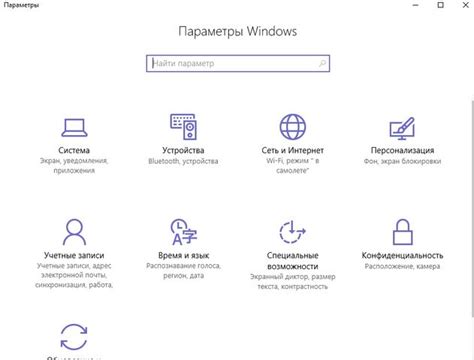
Перед тем, как подключать Xbox X к телевизору по HDMI, вы должны убедиться в наличии HDMI-порта на вашей модели телевизора. Это можно сделать, пройдя следующие шаги:
- Взгляните на заднюю панель вашего телевизора и найдите порты.
- Обратите внимание на надписи рядом с портами. HDMI-порт должен быть обозначен словами "HDMI" или иметь значок зубчатого колеса.
- Если вы нашли HDMI-порт, удостоверьтесь, что он свободен от других устройств или кабелей.
Если у вас отсутствует HDMI-порт на телевизоре, это может означать, что он устарел или не поддерживает подключение Xbox X через HDMI. В этом случае вы можете воспользоваться другими способами подключения, такими как компонентные или композитные кабели.
Подключение HDMI-кабеля к телевизору

Подключение Xbox X к телевизору по HDMI осуществляется следующим образом:
| 1. | Убедитесь, что Xbox X и телевизор выключены. |
| 2. | Найдите HDMI-порт на задней панели телевизора. HDMI-порт может быть обозначен как "HDMI" или иметь иконку, состоящую из четырех горизонтальных линий. |
| 3. | Возьмите один конец HDMI-кабеля и вставьте его в HDMI-порт на задней панели телевизора. Убедитесь, что коннектор HDMI-кабеля полностью вошел в порт. |
| 4. | Найдите HDMI-порт на задней панели Xbox X. HDMI-порт также может быть обозначен как "HDMI" или иметь иконку, состоящую из четырех горизонтальных линий. |
| 5. | Возьмите другой конец HDMI-кабеля и вставьте его в HDMI-порт на задней панели Xbox X. Обратите внимание, что порты HDMI на Xbox X обычно расположены рядом с другими портами для подключения. |
| 6. | Убедитесь, что коннектор HDMI-кабеля полностью вошел в порт на Xbox X. |
| 7. | Включите телевизор и Xbox X с помощью соответствующих кнопок на пульте дистанционного управления. |
| 8. | Настройте ваш телевизор на вход с помощью пульта дистанционного управления. Обычно это делается с помощью кнопки "Источник" или "Вход" на пульте дистанционного управления. |
| 9. | Выберите соответствующий HDMI-вход на экране вашего телевизора. Если вы подключили Xbox X к HDMI-порту 1, выберите HDMI-вход 1 на телевизоре. |
| 10. | Поздравляю! Теперь вы можете наслаждаться играми и контентом Xbox X на своем телевизоре через подключенный HDMI-кабель. |
Подключение Xbox X к телевизору

Для подключения Xbox X к телевизору по HDMI необходимо выполнить следующие шаги:
- Убедитесь, что у вас есть HDMI-кабель, который подходит для подключения телевизора и Xbox X.
- Найдите HDMI-порт на задней или боковой панели телевизора и вставьте один конец HDMI-кабеля в этот порт.
- Найдите HDMI-порт на задней панели Xbox X и вставьте другой конец HDMI-кабеля в этот порт.
- Убедитесь, что оба конца HDMI-кабеля тщательно подсоединены к соответствующим портам.
- Включите телевизор и выберите соответствующий HDMI-вход на пульте дистанционного управления телевизора.
- Включите Xbox X, используя кнопку питания на консоли или на беспроводном контроллере.
- Настройте выходное разрешение Xbox X через меню настройки системы, если необходимо, чтобы соответствовать разрешению вашего телевизора.
- Вы должны увидеть изображение Xbox X на экране телевизора.
После выполнения этих шагов ваш Xbox X будет успешно подключен к телевизору по HDMI, и вы сможете наслаждаться играми и другим контентом на большом экране телевизора.
Подключение HDMI-кабеля к Xbox X
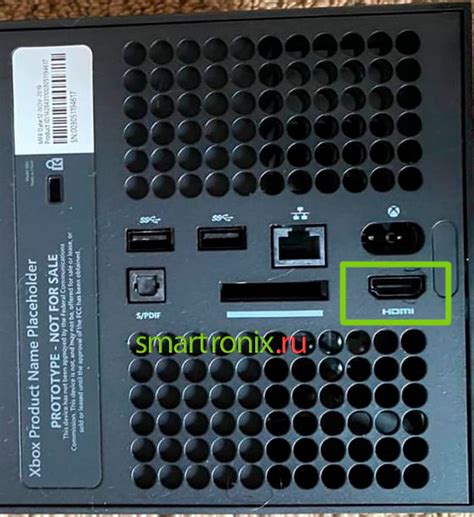
Для того чтобы подключить Xbox X к телевизору с помощью HDMI-кабеля, следуйте этим простым и понятным шагам:
| Шаг 1: | Убедитесь, что телевизор и Xbox X выключены. |
| Шаг 2: | Возьмите HDMI-кабель и одним его концом подключите его к порту HDMI OUT на задней панели Xbox X. |
| Шаг 3: | Подключите другой конец HDMI-кабеля к соответствующему порту HDMI IN на задней панели телевизора. |
| Шаг 4: | Включите телевизор и выберите нужный вход HDMI с помощью пульта ДУ или кнопок на передней панели телевизора. |
| Шаг 5: | Включите Xbox X и настройте его на работу с выбранным телевизором через интерфейс настройки. |
| Шаг 6: | Проверьте соединение, убедившись, что видео-сигнал отображается на экране телевизора. |
Теперь вы можете наслаждаться играми и контентом на Xbox X через ваш телевизор, используя HDMI-подключение.
Подключение другого конца HDMI-кабеля к телевизору

После того, как вы подключили один конец HDMI-кабеля к Xbox X, осталось только подключить другой конец к телевизору. Следуйте этим простым шагам:
1. Найдите HDMI-вход на задней или боковой панели вашего телевизора. |
2. Вставьте конец HDMI-кабеля в HDMI-вход на телевизоре. Убедитесь, что разъемы подходят по размеру и форме, и что коннектор вставлен полностью и плотно. |
3. Если ваш телевизор имеет несколько HDMI-входов, учтите, к какому порту вы подключили Xbox X, чтобы знать, из какого входа потом выбрать сигнал на телевизоре. |
4. После подключения HDMI-кабеля к телевизору, включите телевизор и переключитесь на соответствующий HDMI-вход с помощью пульта дистанционного управления или кнопок на передней панели телевизора. |
Теперь ваш Xbox X должен быть успешно подключен к телевизору по HDMI. Если вы правильно подключили все кабели и настроили телевизор на соответствующий вход, вы должны увидеть изображение с Xbox X на экране телевизора.